Чтобы обеспечить безопасную работу накопителя, его состояние нужно постоянно контролировать. В данной статье будет рассмотрен такой софт, как HDD temperature. Эта программа предоставляет полную информацию о жестом диске, включая его время работы. В интерфейсе вы сможете увидеть данные о состоянии и температуре винчестера, а также отправить отчеты о его работе на ваш почтовый адрес.
Пользовательский интерфейс
Оформление программы выполнено в простом стиле. Прямо в главном окне выводится информация о температуре жесткого диска и его здоровье. По умолчанию температура показывается по Цельсию. Нижняя панель подразумевает прочие инструменты: справка, настройки, информация о версии программы и другие.
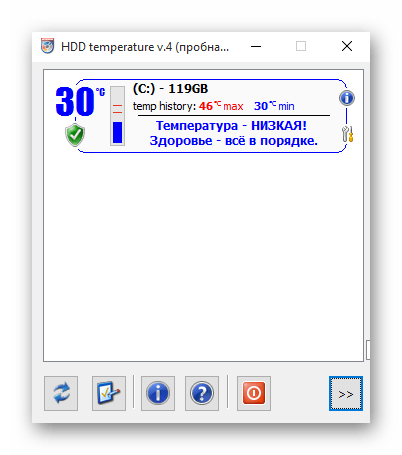
Информация об HDD
Нажав на значок расширения интерфейса программы, отобразится ещё один блок. В нём можно увидеть информацию о серийном номере винчестера, а также его прошивку. Интересная особенность в том, что ПО показывает данные о работе накопителя с момента его запуска на данном компьютере. Немного ниже отображаются разделы диска.
Лучшие программы для мониторинга температуры видеокарты, процессора и всей системы полностью
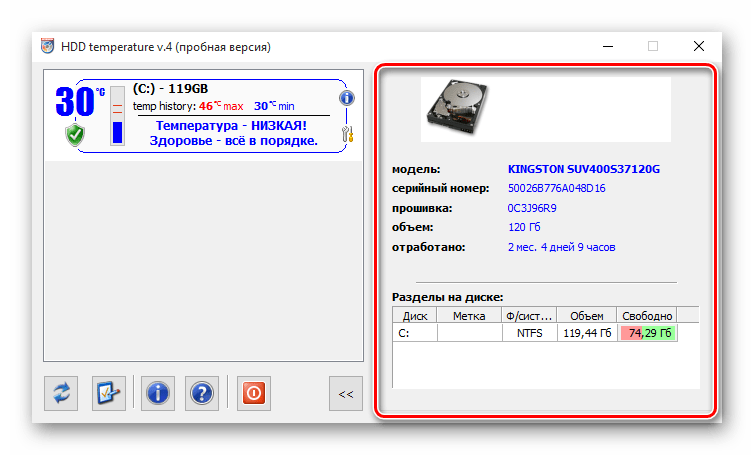
Поддержка дисков
Программа поддерживает все типы интерфейсов подключения жестких дисков. Среди которых: Serial ATA, USB, IDE, SCSI. Поэтому в данном случае проблем не возникнет с определением программой вашего накопителя.
Общие настройки
Во вкладке «General» отображаются параметры, позволяющие настроить автозапуск, язык интерфейса и единицы измерения температуры. Имеется возможность настроить фиксированный период обновления данных о диске. «Умный режим» установлен по умолчанию и обновляет данные в режиме реального времени.
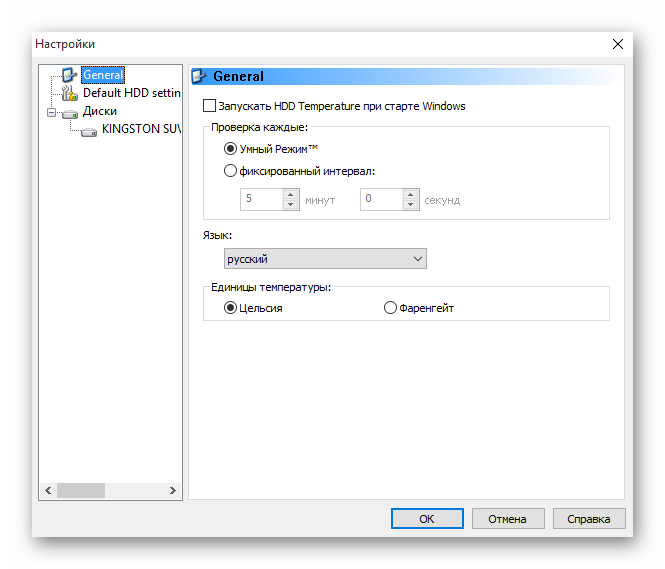
Значения температур
В данном разделе можно задать пользовательские значения температур: нижнюю, критическую и опасную. Имеется возможность включить действие, которое будет срабатывать при достижении опасной температуры. Кроме того, все отчетности можно отправлять на электронный адрес, настроив данные отправителя и получателя.
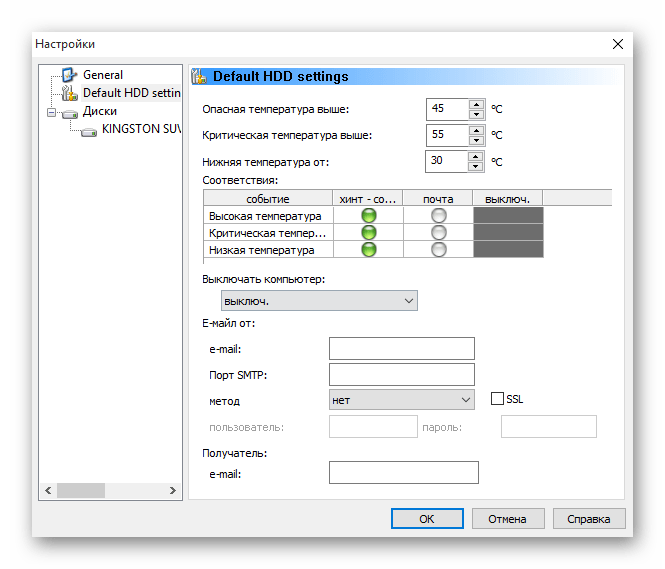
Параметры дисков
Вкладка «Диски» отображает все подключенные HDD к данному ПК. Выбрав нужный накопитель, можно настроить его свойства. Есть функция включения/отключения проверки состояния и выбора, отображать ли значок программы в системном трее. Вы сможете выбрать измерения времени работы накопителя: часы, минуты или секунды. Индивидуальные настройки применяются к выбранному жесткому диску, а не ко всей системе, как во вкладке «General».
CrystalDiskInfo — Проверяем Жесткий Диск
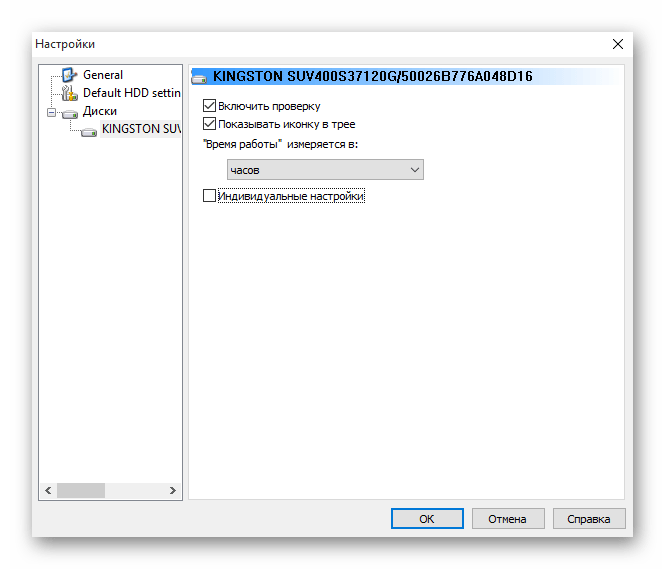
Достоинства
- Возможность отправлять данные о работе HDD по электронной почте;
- Поддержка программой нескольких накопителей на одном ПК;
- Распознавание всех интерфейсов жестких дисков;
- Русскоязычный интерфейс.
Недостатки
- Триал-режим в течение месяца;
- Отсутствует поддержка разработчиком.
Вот такая простая программа с наличием имеющихся в ней настроек поможет вам контролировать работу HDD. А отправка журнала о температурах жесткого диска дает возможность просмотреть отчёт его состоянии в любое удобное время. Удобная функция с выбором целевого действия на ПК при достижении недопустимой температуры накопителя поможет избежать непредвиденных ситуаций.
Источник: lumpics.ru
HDD Temperature 4.0.25
Новая версия бесплатной программы HDD Temperature для Windows на русском языке.
Скачать HDD Temperature бесплатно и без вирусов. Программа для компьютера без регистрации и sms.
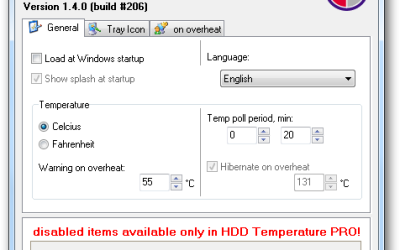
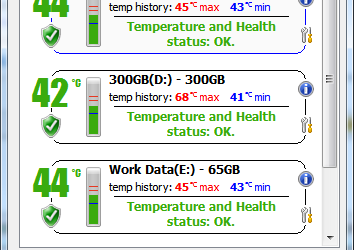
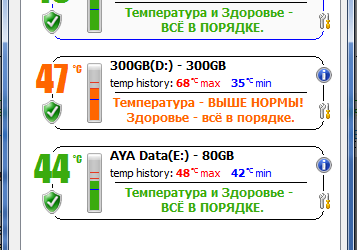
Отзывы о программе HDD Temperature
Средний рейтинг: 4 из 5.0
Отзывов: 0
HDD Temperature ведет контроль над температурой жестких дисков с целью предотвращения их перегрева и, как следствие, выхода из строя.
Вы наверняка замечали, что при длительной работе компьютер имеет свойство нагреваться. При чем мощнее устройство, тем больше тепла оно вырабатывает. К примеру, процессор Pentium IV 3ГГц может выделять более 50Вт тепла. Производители такой техники пытаются устранять подобного рода проблемы, устанавливая на видеокартах, корпусах и блоках питания дополнительные вентиляторы.
Большое распространение получают подставки для ноутбуков с различными системами охлаждения. Но до сих пор никто не придумал подобное устройство для жестких дисков, хотя именно возле них сосредотачиваются самые теплоизлучающие компоненты. Если температура диска увеличивается на 10°С (с 40°С до 50°С), то надежность работы снижается примерно в два раза и более, что может повлечь за собой нежелательную потерю информации.
Программа HDD Temperature поможет вам решить такие проблемы. Приложение постоянно контролирует температуру жесткого диска и анализирует ее. Установив порог максимальной температуры, вы обезопасите себя и свое устройство. Когда значение достигнет указанной пользователем границы, утилита сразу же ставит вас в известность.
При работе с сетью администратор может получать на электронный почтовый ящик сообщения с информацией о перегреве, при этом прав администратора у пользователя сетью программа не запрашивает, так как главный модуль функционирует скрыто. Поэтому HDD Temperature полезен не только дома для одного стационарного ПК, но и для локальных сетей предприятий.
Основные характеристики программы
| Последняя версия: | 4.0.25 |
| Операционная система: | Windows 7, Windows 8, Windows 10, Mac OS X |
| Языковый интерфейс: | Русская версия, English version |
| Размер файла: | 3.86 Мб |
| Лицензия: | ShareWare |
| Разработчик: | PalickSoft |
| Файлы без вирусов: |
Источник: softpacket.ru
Определяем температуру жесткого диска


Как вы думаете, какие компоненты железа в вашем компьютере являются самыми горячими? Некоторые считают, что таковыми являются движущиеся устройства, в частности жесткий диск.
На самом деле самые горячие элементы это процессор и видеокарта. Нормальная температура процессора может достигать 80 градусов по Цельсию, для видеокарт это значение может быть еще выше. К примеру, уровень нагрева некоторых моделей видеокарт может достигать 120 градусов! Для сравнения температура винчестера составляет всего 50 градусов. В то же время жесткий диск является едва ли не самым чувствительным к повышенной температуре компонентом компьютера.
Чем опасен перегрев жесткого диска?
Жесткий диск представляет собой несколько пластин из алюминиевого сплава или специальной керамики покрытых магнитным слоем – главным носителем информации. Будучи заключенными в герметичный корпус и вращаясь на огромных скоростях, пластины нагреваются и расширяются, что влечет за собой микроскопическое изменение их геометрии и размера. Если температура дисков оказывается слишком высокой и изменения выходят за рамки допустимых это приводит к разрушению магнитного слоя и появлению так называемых “плохих” секторов.
Чем выше температура, тем быстрее изнашивается жесткий диск, тем больше вероятность того что записанные на нем данные будут безвозвратно утеряны.
Другая опасность заключается в возможном физическом контакте считывающей головки с магнитной поверхностью диска, что также может привести к повреждению магнитного слоя и самой головки. Высокая температура также может стать причиной проблем с контроллером и приводом головок. Как правило, основной причиной перегрева жесткого диска становится недостаточная вентиляция корпуса.
Накапливающаяся в корпусе пыль мешает свободному прохождению воздушных потоков, загрязняет кулеры и, оседая на поверхности деталей, создает теплонепроницаемую прослойку. Причиной перегрева могут служить, что случается намного реже, аппаратные неполадки жесткого диска.
К счастью, все современные жесткие диски имеют встроенные датчики способные отслеживать температурные изменения и тем самым предупреждать пользователя о возможных проблемах. Для передачи температурных данных в интерфейс операционной системы используются специальные утилиты с поддержкой S.M.A.R.T — технологии самотестирования.
Доказывать полезность подобных утилит, полагаем, нет особой нужды. Работая в фоновом режиме, они дают о себе знать только в случае критического изменения температуры. Какая температура жесткого диска считается допустимой?
Согласно общепринятому мнению идеальная температура жесткого диска при средней нагрузке составляет 40 по Цельсию. 45-50 °C считается приемлемой, 55-60 °C нежелательной или даже потенциально опасной, 70 °C – критической.
Полезные утилиты
Программ для определения температуры жесткого диска и прочих компонентов железа существует немало. Мы же ограничимся кратким описанием двух утилит – HDDlife Pro и HWMonitor. HDDlife Pro очень простая, удобная и надежная утилита для определения температуры винчестера, а также его общего состояния. Показывает значения атрибутов S.M.A.R.T, количество разделов, общее отработанное время.


При поддержке железом настройки уровня шума, пользователю будет доступна функция снижения шума. Работает она не на всех компьютерах, а кроме того снижения шума возможно только за счет уменьшения производительности. HWMonitor – очень легкая бесплатная утилита для мониторинга показателей различных компонентов ПК. С ее помощью вы сможете определить температуру жесткого диска, процессора, видеокарты, а также напряжения и скорость вращения вентиляторов. Для длительного мониторинга программка не подходит так как не умеет сворачиваться в трей.


Пожалуй, также стоит упомянуть еще об одной программе – CrystalDiskInfo. В отличие от HDDlife Pro она бесплатна и в тоже время обладает не меньшим функционалом. CrystalDiskInfo поддерживает S.M.A.R.T., управление AAM/FPM, сворачивание в системный трей, гибкую настройку параметров предупреждения об опасности (перегрев, повреждение диска и т.д.)
Вывод
Здоровье и долговечность жестких дисков зависит в первую очередь от самого пользователя. Все вышеупомянутые утилиты сами по себе не способны защитить компьютер и его компоненты от поломки, их главное предназначение это предупредить пользователя о приближающихся неприятностях.
И если сообщения о перегреве стали регулярны, значит пришла пора серьезно задуматься об их причинах. В большинстве случаев устранить проблему перегрева возможно в домашних условиях, не прибегая к услугам специалистов, но это уже совсем другая история.
Источник: softrew.ru